在mac上录制视频是一项非常实用的功能,无论是制作教学视频、分享游戏过程,还是记录线上会议内容,mac都提供了多种高效便捷的录屏方式。以下是几种常见的mac录屏方法:
一、使用QuickTime Player进行录屏
QuickTime Player是Mac系统自带的多媒体播放器,同时也具备强大的屏幕录制功能。操作步骤如下:
1. 在Launchpad或“应用程序”文件夹中找到并打开QuickTime Player。
2. 点击菜单栏中的“文件”,然后选择“新建屏幕录制”。
3. 弹出录制窗口后,你可以选择录制整个屏幕或拖动选择特定区域,并在录制前设置是否启用麦克风录音。
4. 点击红色圆形按钮开始录制,录制过程中可随时通过菜单栏的停止按钮结束录制。完成后,视频会自动在QuickTime Player中打开,支持预览、简单剪辑和保存。
二、通过快捷键快速录屏
Mac系统还提供了快捷方式来快速启动录屏功能,操作更高效:
1. 按下 Command + Shift + 5,屏幕顶部将出现一个功能齐全的录屏控制栏。
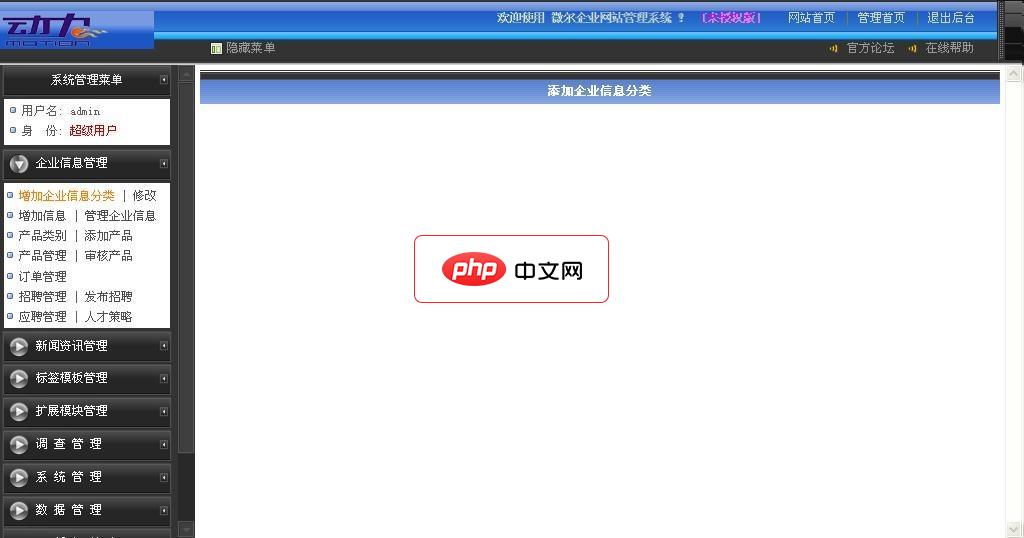
* 包含企业网所需要要的所有常用功能 * 单页企业信息页面(如公司简介、联系方式等类似页面)可以自由增加删除,自己设置文件名 * 完整的产品功能模块 * 人才招聘模块,可以直接在线提交简历 * 新闻文章模块,可自由设置二级文章分类,并对每个分类使用不同模板,如定制某个文章分类为图片分类,视频分类等 * 扩展功能包含公告、留言、友情链接等 把本系统解压到网站根目录即可使用 后台管理目录:
2. 在控制栏中,可以选择“录制整个屏幕”、“录制选定区域”或“录制特定窗口”。
3. 设置好录制范围后,点击“录制”按钮即可开始。录制结束后,点击屏幕右上角的停止按钮(或使用菜单栏中的“停止录制”选项)。视频将默认保存到桌面,也可在设置中更改保存路径。

三、使用第三方录屏软件
对于有更高需求的用户,还可以选择功能更丰富的第三方录屏工具,例如LightZone、迅捷屏幕录像工具Mac版、Skylum Luminar等。这些软件通常支持:
- 自定义视频分辨率和帧率
- 实时添加标注、水印或鼠标高亮
- 内置视频剪辑与导出功能
- 多音轨录制(系统声音+麦克风)
安装并打开软件后,按照界面提示设置录制参数,即可轻松完成高质量录屏。部分软件还支持定时录制和一键分享功能,适合用于专业视频创作或远程教学。






























